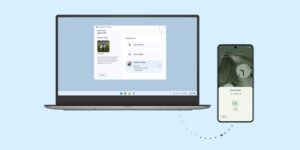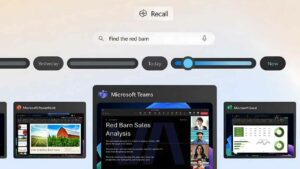Microsoft, Windows 11 kullanıcıları için dikkat çeken yeni bir özellik sundu. Bu özellik sayesinde yanıt vermeyen veya sorun çıkaran bir uygulamayı çok daha hızlı bir şekilde kapatmak mümkün hale geldi. Kullanıcılar, görev çubuğunda uygulama simgesine sağ tıklayarak “Görevi Sonlandır” seçeneğini seçebilir ve uygulamayı anında kapatabilirler. Bu işlem, Görev Yöneticisi üzerinden uygulamayı kapatmakla benzer işlevi görüyor, ancak çok daha pratik bir yöntem sunuyor.
Windows 11’de geleneksel yöntemle bir uygulamayı sonlandırmak, genellikle Görev Yöneticisi’ni açarak (Ctrl + Shift + Escape tuş kombinasyonu ile hızlıca erişilebilir), ilgili uygulama veya süreci bulmak ve sonlandırmak şeklinde gerçekleşiyor. Bu yöntem zaman alıcı olabilir ve özellikle bilgisayarın yoğun kullanıldığı anlarda kullanıcıyı zorlayabilir.
Windows 11’deki yeni özelliğin etkinleştirilmesi ve kullanımı
Bu yeni işlevselliğin etkinleştirilmesi için kullanıcıların belirli adımları takip etmesi gerekiyor. Özellik varsayılan olarak kapalı olduğu için, elle olarak açılması gerekir. İşte bu özelliği etkinleştirmek için izlenmesi gereken adımlar:
Bu adımların tamamlanmasının ardından, görev çubuğunda herhangi bir uygulama simgesine sağ tıklayarak “Görevi Sonlandır” seçeneği kullanılabilir hâle geliyor. Bu özellik, özellikle sıkça donan veya yanıt vermeyen uygulamalarla uğraşan kullanıcılar için büyük bir kolaylık sağlıyor.
Ne var ki, bu özelliğin kullanımı bazı büyük uygulamalarda veya oyunlarda sorunlara yol açabilir. Bu tür uygulamalar, yüklenme süreleri uzun olabileceği için simge görev çubuğunda görünmeden önce donabilir. Bu durumda, kullanıcılar Görev Yöneticisi’ni kullanarak ilgili “arka plan işlemi”ni bulup sonlandırmak zorunda kalabilirler.